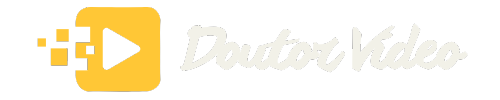Para aqueles que acabaram de adquirir uma placa de vídeo, este artigo irá solucionar todas suas duvidas sobre a instalação deste novo componente no computador.
Para aqueles que ainda não a compraram, o artigo melhores placas de vídeo do momento irá lhe ajudar nesta escolha e decisão.
Ferramentas necessárias para instalar uma placa de vídeo
- Chave de fenda para remover parafusos
- Pulseira antiestática para evitar danos à placa gráfica (opcional)
- Cabo de alimentação PCIe para conectar a GPU à fonte de energia (se necessário)
- Adaptador HDMI ou DisplayPort para conectar a GPU ao monitor (se necessário)
Após ter as ferramentas necessárias à mão, vamos aos passos para realizar a instalação da placa de vídeo nova.
Passo 1 – Identificando a placa a ser instalada
Verifique as especificações da placa
Antes de começar o processo de instalação, é importante verificar as especificações da placa de vídeo que você deseja instalar. Certifique-se de que ela seja compatível com as outras peças do seu computador, como a fonte de alimentação e a placa-mãe. Além disso, verifique se o slot PCI-E está disponível para instalação.
Observe os conectores da placa
A maioria das placas de vídeo modernas possuem pelo menos um conector HDMI ou DisplayPort para conectar ao monitor. No entanto, algumas placas mais antigas ainda podem ter conectores VGA ou DVI. É importante observar quais conectores estão presentes na sua nova placa e verificar se eles são compatíveis com os cabos do seu monitor.
Passo 2 – Veja se a placa é compatível com seu PC
Verifique se a sua placa de vídeo é compatível com a placa mãe do seu PC.

Uma das especificações mais importantes é o tipo de slot PCI Express disponível na sua placa mãe. A maioria das placas de vídeo modernas utilizam o slot PCI Express x16, mas algumas ainda podem utilizar o slot PCI Express x8 ou até mesmo AGP. Certifique-se de que a sua placa mãe tenha pelo menos um slot PCI Express x16 livre antes de tentar instalar a GPU.
Confira as especificações do seu PC antes de instalar a placa de vídeo.
Tente balancear o nível de desempenho de todos os componentes do PC (processador, GPU e quantidade de memória ram), combinando componentes intermediários com GPU intermediária por exemplo para conseguir ter um desempenho satisfatório.
Além disso, a temperatura interna do computador deve ser monitorada para garantir que a nova placa de vídeo não superaqueça e cause problemas no sistema. Verifique se há ventoinhas suficientes no gabinete para manter o ar circulando e resfriando os componentes.
Confira o tamanho da nova placa.
Por último, mas não menos importante, é necessário verificar o tamanho da nova placa antes de instalá-la. Algumas placas são muito grandes e podem não caber em todos os gabinetes. Além disso, algumas placas possuem coolers adicionais que aumentam ainda mais o seu tamanho.
Se necessário, considere adquirir um novo gabinete compatível com a sua nova placa.
Verifique a potência de alimentação necessária da placa de vídeo
Verifique se a fonte de alimentação do seu computador é suficiente para suportar a nova placa de vídeo.

Antes de instalar uma nova placa de vídeo, é importante verificar se a fonte de alimentação do seu computador é capaz de suportá-la. Caso contrário, você pode ter problemas como desligamentos inesperados ou até mesmo danificar os componentes.
O cálculo de potência da fonte deve ser feito levando em conta todos os componentes do PC que estarão conectados à fonte de alimentação. Você pode utilizar o site da fabricante de fontes CoolerMaster para realizar esta tarefa.
Passo 3 – Desinstale os drivers antigos
Importância de desinstalar os drivers antigos
Antes de instalar uma nova placa de vídeo, é fundamental remover os drivers antigos. Essa ação evita conflitos e erros na instalação da nova placa, garantindo que o hardware funcione corretamente.
Os drivers são softwares responsáveis por fazer a comunicação entre o sistema operacional e o hardware do computador.
Quando há uma atualização ou troca de componentes, como no caso da placa de vídeo, é necessário atualizar esses programas para que tudo funcione corretamente.
Como desinstalar os drivers antigos
Existem duas formas principais de desinstalar os drivers antigos: utilizando um programa específico ou o gerenciador de dispositivos do Windows.
Utilizando um programa específico
Existem diversos programas gratuitos disponíveis na internet que ajudam a remover completamente todos os vestígios dos drivers antigos. Alguns exemplos são:
- Display Driver Uninstaller
- AMD Clean Uninstall Utility
Esses programas são fáceis de usar e geralmente possuem instruções claras sobre como utilizá-los. Eles também costumam ser eficazes em remover todos os arquivos relacionados aos drivers antigos.
Utilizando o gerenciador de dispositivos do Windows
Outra opção é utilizar o próprio gerenciador de dispositivos do Windows para remover os drivers antigos. Esse método pode ser um pouco mais trabalhoso, mas é uma opção caso você não queira baixar nenhum programa adicional.
Para desinstalar os drivers antigos pelo gerenciador de dispositivos, siga os seguintes passos:
- Clique com o botão direito do mouse no ícone “Meu Computador” ou “Este PC” e selecione a opção “Gerenciar”.
- Na janela que abrir, clique em “Gerenciador de Dispositivos”.
- Encontre a categoria correspondente à placa de vídeo antiga (geralmente está em “Adaptadores de Vídeo”) e clique duas vezes nela.
- Clique com o botão direito do mouse no dispositivo da placa de vídeo antiga e selecione a opção “Desinstalar dispositivo”.
- Selecione a opção para remover completamente todos os arquivos relacionados ao driver.
Após seguir esses passos, reinicie o computador antes de instalar a nova placa de vídeo.
Passo 4 – Tome cuidados básicos de segurança
Desligue seu sistema e desconecte-o da tomada
Antes de começar a trocar a placa de vídeo, é essencial desligar o computador e desconectá-lo da tomada. Isso evita que você se choque com eletricidade e também protege os componentes do computador contra danos elétricos.
Desconecte o monitor do computador
Outro cuidado importante é desconectar o monitor do computador antes de trocar a placa de vídeo. Dessa forma, você evita qualquer dano ao monitor ou à nova GPU durante a instalação.
Use uma pulseira antiestática para evitar danos à placa de vídeo e outros componentes do computador
Uma das maiores preocupações ao trocar uma placa de vídeo é evitar danos aos componentes eletrônicos. Para isso, é altamente recomendável usar uma pulseira antiestática durante todo o processo. Essa pulseira ajuda a dissipar cargas estáticas que podem causar danos irreparáveis às peças sensíveis dentro do seu PC.
É importante lembrar que a maioria das placas-mãe modernas tem um revestimento antiestático integrado para ajudar na prevenção desses problemas, mas ainda assim é melhor prevenir do que remediar.
Passo 5 – Abra o gabinete do computador
Remova a tampa lateral do gabinete do computador para ter acesso aos cabos de alimentação e a placa de video antiga (se tiver uma)
Agora que você já desligou seu computador, está na hora de abrir o gabinete para instalar sua nova GPU. Para isso, é necessário remover a tampa lateral do gabinete. A maioria dos gabinetes possuem parafusos ou travas que seguram a tampa no lugar, então será necessário removê-los antes de poder retirar a tampa.
Uma vez que você tenha removido os parafusos ou travas, basta puxar cuidadosamente a tampa lateral para fora. Tenha em mente que cada caso pode ser um pouco diferente, portanto verifique as instruções específicas do seu gabinete se precisar.
Com o gabinete aberto, você agora deve ter acesso aos cabos de alimentação e à sua placa de vídeo antiga (se houver). Certifique-se de desconectar todos os cabos conectados à placa gráfica antiga antes de prosseguir.
Passo 6 – Remova a placa de vídeo atual (se necessário) e abra espaço para a nova
Localize a placa de vídeo atual (se possuir uma) e remova-a com cuidado.
Se você já possui uma GPU instalada em seu computador, é importante removê-la antes de instalar uma nova.
Após já ter desconectado todos os cabos da placa gráfica antiga e desparafusado ela do gabinete, pressione o pino trava do slot PCI-Express e a remova cuidadosamente.
Caso necessário, limpe o slot PCI-E utilizando um pincel fino ou uma lata de ar comprimido.
Remova as tampas das baias (Se necessário)
Dependendo da configuração do seu sistema atual, pode ser necessário remover as tampas das baias para permitir espaço suficiente para sua nova placa gráfica.
Na parte traseira do gabinete, procure por pequenos pinos ou parafusos que prendem as tampas no lugar e remova-os.
Lembre-se de que nem todos os gabinetes possuem tampas de baia removíveis, portanto verifique as instruções do seu gabinete antes de prosseguir.
Você agora deve ter espaço suficiente para instalar sua nova placa gráfica.
Passo 7 – Encaixe e fixe a nova placa de vídeo
Encaixando a nova placa de vídeo no slot apropriado

Agora que você já removeu a antiga placa de vídeo, é hora de encaixar a nova. Verifique o slot correto da placa-mãe para encaixar sua nova placa. Geralmente, as placas gráficas são instaladas em um slot PCI-Express (PCI-e).
Com cuidado, alinhe os conectores dourados da sua nova placa com o slot correspondente na placa-mãe. Pressione firmemente para baixo até que esteja completamente encaixada. Não force ou empurre demais, pois isso pode danificar tanto a placa quanto o slot da motherboard.
Fixando a placa com os parafusos fornecidos
Depois de inserir corretamente sua nova placa gráfica no slot adequado, prenda-a na posição usando os parafusos fornecidos. Alguns modelos podem exigir mais do que outros para serem seguros.
Certifique-se de usar apenas os parafusos fornecidos pelo fabricante da sua nova GPU. Use uma chave Phillips para apertá-los adequadamente sem apertar demais. Isso garantirá que sua nova GPU fique segura e estável enquanto estiver em uso.
Passo 8 – Conecte o cabo de alimentação na placa de vídeo (se necessário)
A maioria dos modelos intermediários e top de placas de vídeo requerem um cabo de energia saindo da fonte conectado diretamente nela. Modelos mais antigos não requerem esta conexão extra, confira as especificações da sua GPU.
Encontre o conector de alimentação na placa de vídeo
O primeiro passo para conectar o cabo de alimentação na placa gráfica é encontrar o conector correto. Normalmente, a maioria das placas de vídeo modernas requerem um conector PCI-E de 6 ou 8 pinos para fornecer energia adicional. O conector geralmente está localizado no canto superior direito da placa.
Conecte o cabo de alimentação da fonte de energia na placa de vídeo
Depois que você localizar o conector adequado, conecte-o ao cabo da fonte e insira-o na entrada correspondente da sua placa. Certifique-se sempre que a conexão esteja bem encaixada e segura, pois uma conexão solta pode causar problemas significativos no desempenho do seu sistema.
Alguns modelos podem precisar mais do que um único cabo conectado à fonte para garantir um funcionamento adequado. Nesse caso, verifique cuidadosamente as especificações do fabricante para entender quantos cabos são necessários e como devem ser conectados.
Passo 9 – Feche o gabinete do computador
Agora que você instalou a placa de vídeo, é hora de fechar o gabinete do seu computador. Mas antes disso, certifique-se de que todos os cabos estão conectados corretamente e que não há nada solto dentro do gabinete.
Ao fechar o gabinete do seu desktop ou PC gamer, certifique-se de que tudo está no lugar certo e bem encaixado. Verifique se não há nenhum parafuso solto ou faltando e se todas as peças estão firmemente presas.
Passo 10 – Conecte a placa de vídeo no monitor
Conecte o cabo do monitor ao conector da placa de vídeo.
Agora que você instalou sua nova placa de vídeo em seu computador, é hora de conectá-la ao monitor. Conecte o cabo do monitor ao conector da placa gráfica.
De preferência em utilizar a conexão do tipo HDMI ou DisplayPort por realizarem taxas de transferência de dados mais rapidamente, conseguindo-se obter melhor qualidade de imagem consequentemente.
Passo 11 – Instale os novos drivers
Baixe os drivers mais recentes no site do fabricante da placa de vídeo.
Para instalar corretamente a sua nova placa de vídeo, é importante baixar e instalar os drivers mais atualizados. Para isso, você deve acessar o site do fabricante da placa gráfica e procurar pela seção de suporte ou downloads.
Ao encontrar a página correta, procure pelo modelo específico da sua placa de vídeo e selecione o sistema operacional que você está utilizando. É importante selecionar a versão correta para evitar problemas durante a instalação dos drivers.
Após selecionar a versão correta, faça o download dos arquivos necessários para a instalação dos drivers. Geralmente, eles vêm em um pacote compactado (zip) que deve ser descompactado antes da instalação.
Siga as instruções do assistente de instalação para concluir a instalação dos drivers.
Passo 12 – Realize testes com games e programas
Agora que você concluiu a instalação da placa de vídeo, é hora de testar se tudo está funcionando corretamente. A melhor maneira de fazer isso é executando alguns jogos e programas pesados para ver se há algum problema.
Se tudo estiver funcionando bem, você notará uma melhoria significativa no desempenho dos jogos e na qualidade gráfica. Caso contrário, tente identificar o problema e solucioná-lo o mais rápido possível.
Parabéns! Agora você pode aproveitar todo o desempenho do seu PC.
Perguntas frequentes
1. Como sei se minha placa é compatível com meu PC?
Antes de comprar uma nova placa de vídeo, verifique as especificações do seu computador, incluindo a fonte de alimentação, a capacidade da placa-mãe e o espaço disponível no gabinete. Certifique-se também de que a nova placa seja compatível com suas necessidades específicas, como jogos ou edição gráfica.
2. Preciso remover os drivers antigos antes da instalação da nova placa?
Sim, é altamente recomendável remover todos os drivers antigos antes da instalação da nova placa para evitar conflitos ou problemas de compatibilidade.
3. Como sei se minha placa de vídeo está recebendo energia suficiente?
Verifique as especificações da placa e compare com a capacidade da sua fonte de alimentação. Se necessário, atualize sua fonte para garantir que a placa esteja recebendo energia suficiente para funcionar corretamente. Para facilitar o cálculo de potência da fonte necessária, pode-se utilizar o site da fabricante CoolerMaster.
4. Posso instalar uma placa de vídeo em um notebook?
Sim, é possível instalar uma placa de vídeo em um notebook. Através do uso de uma placa de vídeo externa, consegue-se conectar uma GPU a um notebook utilizando a conexão do tipo thunderbolt.
Sobre o autor: